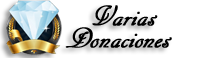»
Pásate a saludar (2024)
Mar Jun 25, 2024 12:04 pm por till59
»
[Juego Java] Galaxy on fire 2 [240X320] [Español] [Dropbox]
Mar Mar 12, 2024 9:05 pm por Nemesis0513
»
VPN para usar internet con redes ilimitadas en Vomistar. Mexico region 1
Lun Feb 20, 2023 8:58 pm por julious
»
Ayuda Desbloqueo de iPhone 13 mini
Mar Jun 21, 2022 8:49 pm por Hugoxx
»
Cu3ntas D1sn3y+
Sáb Mar 19, 2022 8:43 pm por
OHIEL»
Liberación Gratis de Equipos de la AT&T USA (Todos los Modelos) - 2
Mar Ene 04, 2022 12:01 pm por theruty
»
rom para huawei y360
Vie Dic 24, 2021 10:33 am por major1962
»
liberar cel huawei y360
Vie Dic 24, 2021 10:23 am por major1962
»
BUSCO SIM AT&T
Dom Oct 31, 2021 7:02 pm por tuestufoud
»
Liberaciones de equipos Alcatel (Teléfonos Y Modem) [ 6 ]
Lun Oct 18, 2021 9:03 pm por gerardoyes
»
Liberación IPhone .
Jue Oct 14, 2021 1:52 pm por titano
»
Liberación de equipos Huawei
Sáb Nov 03, 2018 9:13 pm por
Hassan»
Liberación de Motorola
Jue Nov 01, 2018 4:37 pm por
Hassan»
Liberacion de M4
Lun Oct 15, 2018 9:34 pm por
Hassan»
Liberación de equipos ZTE
Lun Oct 15, 2018 9:01 pm por
Hassan»
hola , ayuda cambiar UDID 
Lun Oct 15, 2018 8:58 pm por
Hassan»
Servicios de reparación de Motorola Hardware y Software 
Dom Sep 30, 2018 9:34 am por
Hassan»
configuracion para psiphon, handler (region 7 free)
Mar Sep 25, 2018 1:46 pm por
Hassan»
Peticion cu3nt4s N3tfl1x
Mar Sep 25, 2018 1:36 pm por
Hassan»
Liberacion de motorola v3
Mar Sep 25, 2018 1:26 pm por
Hassan»
Cambio de imei a un modem 4g
Mar Sep 25, 2018 1:17 pm por
Hassan»
Moto X play XT1563, no se escucha la bocina al recibir llamadas
Mar Sep 25, 2018 1:03 pm por
Hassan»
Liberación de Teléfonos y otros Equipos no Listados
Miér Sep 12, 2018 9:09 pm por
Hassan»
mi experiencia comprando en ebay
Lun Sep 10, 2018 11:45 pm por sarezer
»
ayuda Hassan...J320AZ software dañado no deja flashear
Sáb Sep 08, 2018 10:34 pm por
Hassan»
Liberación Samsung.
Sáb Sep 08, 2018 10:13 pm por
Hassan»
Ayuda porfavor mi samsung j3
Mar Ago 14, 2018 4:18 pm por
Hassan»
App handler
Mar Ago 14, 2018 4:11 pm por
Hassan»
Ayuda cuenta Xiaomi 
Lun Jul 09, 2018 7:43 pm por
Hassan»
Servicios de reparación de Otros equipos (no Listados) Hardware y Software
Lun Jun 25, 2018 1:45 pm por ragemu
»
Servicio de verificación de IPhone y Ipad
Vie Jun 22, 2018 1:44 pm por
Hassan»
Liberar huawei u8180
Miér Jun 13, 2018 5:44 am por
Hassan»
Internet gratis para tigo colombia Ayudaaaa por favorrrrr
Miér Jun 13, 2018 5:37 am por
Hassan»
Liberación Bmobile
Miér Jun 13, 2018 5:32 am por
Hassan»
ayuda a liberar un s4 t mobile
Miér Mayo 30, 2018 8:00 pm por
Hassan»
Liberación de LG
Lun Mayo 21, 2018 12:44 pm por
Hassan»
(Aporte) proxy web para descargas pesadas de operamini
Miér Mayo 16, 2018 4:33 am por
Hassan»
Código de bloqueo de red
Lun Mayo 14, 2018 7:50 pm por
Hassan»
liberal tablet
Lun Mayo 07, 2018 8:42 pm por
Hassan»
Liberar NOKIA gratis por Cable y Software 
Mar Mayo 01, 2018 10:43 am por
Hassan»
Liberacion VTELCA
Lun Abr 23, 2018 9:15 am por
Hassan»
Liberacion gratis de BlackBerry por IMEI y PRD o MEP 
Lun Abr 23, 2018 9:02 am por
Hassan»
Actualizacion de Alcatel OT-980a de 2.1 a 2.3.7
Sáb Abr 21, 2018 3:31 am por
Hassan»
Servicios de reparación de IPhone Hardware y Software
Vie Abr 20, 2018 4:55 pm por
Hassan»
Nokia lumia liberacion
Vie Abr 13, 2018 1:35 pm por
Hassan»
Ayuda hassan para liberar
Vie Abr 13, 2018 1:31 pm por
Hassan»
liberación nokia lumia 521 
Miér Abr 11, 2018 3:30 am por
Hassan»
Liberación de HTC
Lun Abr 09, 2018 6:57 pm por
Hassan»
Duda sobre Rsim iphone 6
Lun Abr 09, 2018 5:42 pm por
Hassan»
INTERNET GRATIS TELCEL/ SERVER HTTP INJECTOR/
Lun Abr 09, 2018 5:22 pm por
Hassan
 Índice
Índice




 Reputación plata
Reputación plata Reputación Oro
Reputación Oro